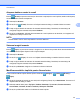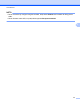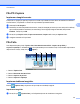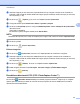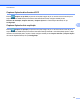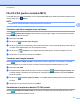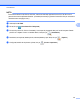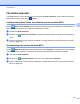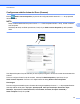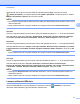Software User's Guide
Table Of Contents
- Ghidul utilizatorului de software
- Modele aplicabile
- Definiţia notelor
- Notă referitoare la întocmire şi publicare
- NOTĂ IMPORTANTĂ
- Cuprins
- Windows®
- 1 Imprimarea
- Utilizarea driverului pentru imprimanta Brother
- Caracteristicile
- Selectarea tipului corect de hârtie
- Imprimarea, scanarea şi trimiterea faxurilor în acelaşi timp
- Ştergerea datelor din memorie
- Status Monitor
- Setările driverului de imprimantă
- Accesarea setărilor driverului de imprimantă
- Fila cu setările de bază
- Fila Avansat
- Fila Profiluri de imprimare
- Fila de întreţinere
- Asistenţa
- Folosirea aplicaţiei FaceFilter Studio de la REALLUSION pentru imprimarea fotografiilor
- Deschiderea programului FaceFilter Studio în timp ce aparatul dumneavoastră Brother este pornit
- Deschiderea programului FaceFilter Studio când aparatul dumneavoastră Brother este oprit
- Imprimarea unei imagini
- Portret inteligent
- Corectarea ochilor roşii
- Imprimarea listei cu expresii
- Dezinstalarea FaceFilter Studio
- 2 Scanarea
- Scanarea unui document folosind driverul TWAIN
- Scanarea unui document folosind driverul WIA
- Scanarea unui document folosind driverul WIA (Pentru utilizatorii Windows® Photo Gallery (Galerie fo ...
- Utilizarea aplicaţiei Nuance™ PaperPort™ 12SE
- Vizualizarea elementelor
- Organizarea elementelor dumneavoastră în directoare
- Legături rapide către alte aplicaţii
- Nuance™ PaperPort™ 12SE permite convertirea textului din format imagine într-un format editabil
- Importarea elementelor din alte aplicaţii
- Exportarea elementelor în alte formate
- Dezinstalarea aplicaţiei Nuance™ PaperPort™ 12SE
- Utilizarea programelor BookScan Enhancer şi Whiteboard Enhancer de la REALLUSION
- 3 ControlCenter4
- Prezentare generală
- Utilizarea ControlCenter4 în Modul acasă
- Fila Foto
- Fila Scanare
- Fila PC‑FAX (pentru modelele MFC)
- Fila Setări dispozitiv
- Fila Asistenţă
- Utilizarea ControlCenter4 în modul avansat
- Fila Scanare
- Fila PC-Copiere
- Fila Foto
- Fila PC‑FAX (pentru modelele MFC)
- Fila Setări dispozitiv
- Fila Asistenţă
- Fila Particularizare
- 4 Instalare de la distanţă (pentru modelele MFC)
- 5 Programul software Brother PC‑FAX (pentru modelele MFC)
- 6 PhotoCapture Center™
- 7 Setările pentru paravanul de protecţie (pentru utilizatorii de reţea)
- 1 Imprimarea
- Apple Macintosh
- 8 Imprimarea şi trimiterea faxurilor
- 9 Scanarea
- 10 ControlCenter2
- 11 Setare de la distanţă şi PhotoCapture Center™
- Utilizarea butonului de scanare
- 12 Scanarea folosind cablul USB
- 13 Scanarea în reţea
- Înainte de a utiliza funcţia de scanare în reţea
- Utilizarea butonului Scan (Scanare) în reţeaua dumneavoastră
- Scanarea către e‑mail (PC)
- Scanarea către serverul de e-mail (pentru modelele MFC)
- Definirea noilor setări implicite pentru Scanare către serverul de e‑mail
- Scanarea către imagine
- Scanare către OCR
- Scanarea către fişier
- Scanarea către FTP
- Scanarea către FTP folosind profilurile pentru serverele FTP
- Scanare către reţea (Windows®)
- Utilizarea protocolului Web Services (Servicii web) la scanarea în reţea (Windows Vista® SP2 sau o v ...
- Index
- brother ROM
ControlCenter4
85
3
b Selectaţi imaginile pe care doriţi să le imprimaţi făcând clic pe imagine în secţiunea de vizualizare a
imaginilor, bifaţi caseta de validare aflată sub imagine şi apoi introduceţi numărul de copii pe care doriţi
să le imprimaţi (1 - 99).
c Faceţi clic pe (Tipărire), şi pe ecran va fi afişată fereastra Tipărire foto.
d Configuraţi setările pentru Dimensiune hârtie, Tip media şi Aspect.
e Faceţi clic pe Proprietăţi pentru a configura Calitate Imprimare, Color / Nuanţe De Gri şi Mod Color
dacă este nevoie.
(Pentru MFC-J4610DW)
De asemenea, puteţi configura setările pentru Sursă hârtie.
NOTĂ
Dacă doriţi să imprimaţi ora în colţul din dreapta jos al imaginii, bifaţi caseta de validare Imprimare dată.
f Faceţi clic pe OK.
g Faceţi clic pe (Pornire imprimare).
Editarea imaginilor
a Faceţi clic pe (Tipărire foto). Pe ecran va fi afişată aplicaţia de vizualizare a imaginilor.
b Selectaţi imaginile pe care doriţi să le editaţi făcând clic pe imagine în secţiunea de vizualizare a
imaginilor, bifaţi caseta de validare aflată sub imagine şi apoi introduceţi numărul de copii pe care doriţi
să le imprimaţi (1 - 99).
c Faceţi clic pe (Editare). Pe ecran va fi afişată fereastra Tipărire foto.
d Editaţi imaginile folosind funcţiile Decupare, Corectare imagine şi Îmbunătăţire imagine.
e Faceţi clic pe (Salvare).
Deschiderea directorului PCC (PCC: PhotoCapture Center™)
De la butonul (Deschide directorul PCC) se lansează programul Windows
®
Explorer şi vor fi afişate
fişierele şi directoarele de pe cardul de memorie sau de pe suportul de stocare USB Flash conectate la
aparatul dumneavoastră Brother.